使用Vue.js和Element-UI做一个简单登录页面的实例
最近了解到Vue.js挺火的,有同学已经学习了,那我心里痒痒的也学习了一点,然后也学了一点Element组件,就做了简单的登录页面。
效果很简单:
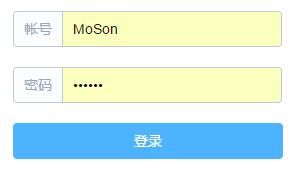
代码如下:
前端页面
<!DOCTYPE html>
<html>
<head>
<meta charset="UTF-8">
<title>Insert title here</title>
<link rel="stylesheet" href="//unpkg.com/element-ui@1.3.6/lib/theme-default/index.css" rel="external nofollow" >
<script type="text/javascript" src="vue/dist/vue.js"></script>
<script type="text/javascript" src="element-ui/lib/index.js"></script>
<script type="text/javascript" src="jquery/jquery-3.1.1.js"></script>
<style>
.el-row {
margin-bottom: 20px;
&:last-child {
margin-bottom: 0;
}
}
.login-box {
margin-top:20%;
margin-left:40%;
}
</style>
</head>
<body>
<div class="login-box" id="app" >
<el-row>
<el-col :span="8">
<el-input id="name" v-model="name" placeholder="请输入帐号">
<template slot="prepend">帐号</template>
</el-input>
</el-col>
</el-row>
<el-row>
<el-col :span="8">
<el-input id="password" v-model="password" type="password" placeholder="请输入密码">
<template slot="prepend">密码</template>
</el-input>
</el-col>
</el-row>
<el-row>
<el-col :span="8">
<el-button id="login" v-on:click="check" style="width:100%" type="primary">登录</el-button>
</el-col>
</el-row>
</div>
</body>
<script type="text/javascript">
new Vue({
el : '#app',
data : {
name : '',
password : ''
},
methods : {
check : function(event){
//获取值
var name = this.name;
var password = this.password;
if(name == '' || password == ''){
this.$message({
message : '账号或密码为空!',
type : 'error'
})
return;
}
$.ajax({
url : 'login',
type : 'post',
data : {
name : name,
password : password
},
success : function(data) {
var result = data.result;
if(result == 'true' || result == true){
alert("登录成功");
}else {
alert("登录失败");
}
},
error : function(data) {
alert(data);
},
dataType : 'json',
})
}
}
})
</script>
</html>
后台代码:
package com.moson.backstage.controller;
import java.io.IOException;
import java.io.PrintWriter;
import javax.servlet.ServletException;
import javax.servlet.annotation.WebServlet;
import javax.servlet.http.HttpServlet;
import javax.servlet.http.HttpServletRequest;
import javax.servlet.http.HttpServletResponse;
/**
* LoginController
* @author MoXingJian
* @email 939697374@qq.com
* @date 2017年6月20日 下午3:03:50
* @version 1.0
*/
@WebServlet("/login")
public class LoginController extends HttpServlet{
@Override
protected void doGet(HttpServletRequest request, HttpServletResponse response) throws ServletException, IOException {
doPost(request,response);
}
@Override
protected void doPost(HttpServletRequest request, HttpServletResponse response) throws ServletException, IOException {
String name = request.getParameter("name");
String password = request.getParameter("password");
response.setCharacterEncoding("UTF-8");
response.setContentType("text/xml;charset=UTF-8");
PrintWriter out = response.getWriter();
if(name.equals("MoSon") && password.equals("123456")){
out.write("{\"result\":true}");
}else{
out.write("{\"result\":false}");
}
out.flush();
out.close();
}
}
以上这篇使用Vue.js和Element-UI做一个简单登录页面的实例就是小编分享给大家的全部内容了,希望能给大家一个参考,也希望大家多多支持我们。
您可能感兴趣的文章:
- 使用vue.js2.0 + ElementUI开发后台管理系统详细教程(一)
- Vue学习之路之登录注册实例代码
- Vue2.0 UI框架ElementUI使用方法详解
赞 (0)

